Cara Memperbaiki File Word Docx
Diterbitkan: 2023-08-15Bekerja secara online memiliki banyak manfaat, tetapi dengan berbagai tantangan, seperti perangkat lunak baru dan rumit, kesalahan dalam berbagi data, dan risiko kerusakan file – semua itu dapat membuat Anda merindukan hari-hari menggunakan mesin tik sederhana. Untungnya, belajar menggunakan Microsoft Word online sangat bermanfaat, berkat manfaat seperti kemampuan untuk bekerja dari jarak jauh, berbagi data di seluruh dunia, dan berkolaborasi secara online dengan rekan kerja dari mana saja.
Untuk mengurangi risiko Anda, Anda perlu mempelajari cara memulihkan file yang rusak, menggunakan alat seperti Perbaikan Kata Online. Ini semua yang perlu Anda ketahui tentang cara memperbaiki file Word Docx!
Cara Memperbaiki Dokumen Word yang Rusak (365 .docx)
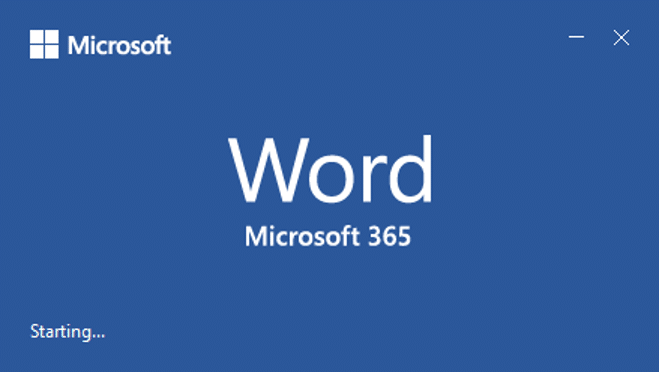
Kehilangan file bisa membuat frustasi dan dapat menghabiskan waktu berharga Anda untuk mencoba memperbaikinya. File mungkin rusak karena sejumlah alasan, mungkin karena HDD rusak, pemulihan yang salah dari Recycle Bin, atau bahkan dari komputer Anda yang tertidur.
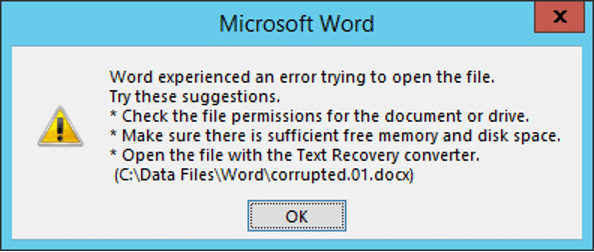
Kami telah lama mencari cara memulihkan file Word, dan setelah banyak percobaan dan kesalahan, kami sampai pada kesimpulan. Ada beberapa pilihan yang bisa bekerja untuk Anda untuk memulihkan file Anda.
Alat Pemulihan Microsoft Word
Alat ini mengaktifkan perangkat lunak perbaikan dokumen yang dibangun ke dalam Microsoft Word, yang berasal dari tahun 2007. Karena merupakan perangkat lunak berpemilik, ini adalah opsi aman yang memungkinkan pengguna memulihkan file yang hilang dan memperbaiki file yang rusak. Untuk menggunakannya, Anda akan mulai dengan membuka Microsoft Word, lalu lakukan hal berikut:
Langkah 1: Pilih "File" di kiri atas layar Anda dan pilih "Open " dari menu drop-down, atau gunakan Ctrl + O .
Langkah 2: Temukan file yang dipilih dan klik di atasnya.
Langkah 3: Lihat tombol "Buka" dan klik panah kecil ke bawah di sebelahnya. Dari menu, pilih "Buka dan Perbaiki."
Ini adalah cara mudah untuk memperbaiki file yang biasanya berfungsi. Tapi, jika tidak, ada beberapa opsi lain.
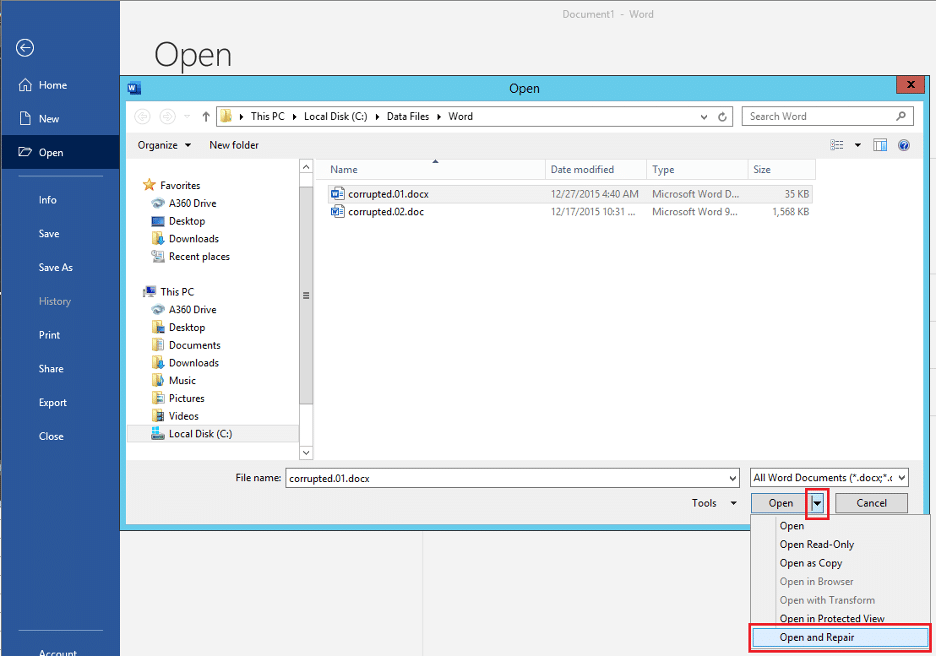
Pemulihan Dokumen Tidak Tersimpan
Semua perangkat lunak Word tertanggal 2003 hingga saat ini menyertakan fitur Penyimpanan Otomatis. Jika file telah rusak sejak saat itu, mungkin ada file lama yang belum disimpan di dalamnya. Untuk memulihkan file ini, ikuti langkah-langkah ini setelah memulai Microsoft Word:
Langkah 1: Klik “File” , lalu klik “Info” dari menu drop-down.
Langkah 2: Selanjutnya, buka "Kelola Versi" dan klik " Pulihkan Dokumen yang Tidak Disimpan".
Langkah 3: Anda akan melihat semua file Word Autosaved sebelumnya di sana – temukan dokumen yang Anda cari, lalu klik “File and Save as” untuk memindahkannya ke lokasi baru.
Sesuatu yang perlu diperhatikan adalah bahwa itu mungkin tidak menampilkan versi terbaru dari file sebelum masalah terjadi. Langkah ini juga mungkin tidak berfungsi jika Anda menutup atau memulai ulang komputer.
Dari File Apapun Teks Dapat Dipulihkan
Salah satu fitur Microsoft Word adalah opsi untuk memulihkan teks dari file apa pun, bahkan yang rusak! Menggunakan opsi ini tidak akan memulihkan gambar atau pemformatan apa pun yang Anda gunakan, tetapi akan mengembalikan teks apa pun. Mulailah dengan membuka Microsoft Word, lalu ikuti langkah-langkah berikut:
Langkah 1: Seperti Anda menggunakan alat perbaikan, pilih "File" di kiri atas layar Anda dan pilih "Open" dari menu drop-down atau gunakan Ctrl + O .
Langkah 2: Temukan file yang rusak dan sorot dengan mengkliknya.
Langkah 3: Klik "All Files," yang membuka daftar drop-down. Temukan dan klik "Pulihkan Teks Dari File Apa Pun" .
Langkah 4: Klik pada file HTML dan buka.
Langkah 5: Simpan file baru.
File akan diproses dan akan menampilkan semua konten tekstual. Mungkin ada garis yang tidak masuk akal, tetapi bisa diabaikan.
Gunakan Notepad untuk Membuka
Notepad adalah opsi sederhana dan mudah untuk memulihkan teks jika mencoba opsi di atas tidak berhasil, tetapi Anda akan kehilangan semua gambar dan pemformatan dengan menggunakannya. Alasan Notepad dapat berfungsi ketika semuanya gagal, adalah karena ia menggunakan prosesor dasar yang dapat mengakses teks dokumen sambil melewati struktur dokumen. Ada dua cara yang bisa Anda gunakan.
Langkah 1: Temukan file Word yang rusak di hard drive Anda, dan klik kanan file tersebut.
Langkah 2: Menu "Buka Dengan" akan muncul. Pilih "Program Default" dan kemudian klik kiri Notepad untuk membuka file.
Hal lain yang dapat Anda lakukan untuk memastikan bahwa komputer Anda menggunakan Notepad untuk membuka file jenis ini lain kali adalah sebagai berikut:
Langkah 1: Gulir ke bawah ke "Program Lain" dan klik panah bawah yang membuka menu program yang tersedia.
Langkah 2: Temukan dan klik Notepad di menu.
Langkah 3: Pastikan semua kotak tertulis tidak dicentang dan klik "Selalu gunakan program yang dipilih untuk membuka file semacam ini".
Langkah 4: Klik “ OK ”
Terakhir, dengan menggunakan salah satu opsi, buka jendela notepad tempat Anda mungkin akan melihat beberapa pesan kesalahan. Salin dan tempel teks dari Notepad ke dalam dokumen baru untuk kemudian melanjutkan pengerjaannya.
Singkatnya, Anda memiliki berbagai opsi berbeda untuk cara memperbaiki dokumen Word yang rusak (365 .docx), tetapi jika dua opsi pertama tidak berfungsi dan Anda tidak ingin kehilangan pemformatan dan gambar file, Anda dapat ingin mencoba menggunakan situs web khusus layanan.
Metode 1: Cara Memulihkan File .doc yang Rusak Secara Online
Jika Anda menginginkan situs yang mudah digunakan yang memperbaiki file Anda dengan harga yang terjangkau, Layanan Perbaikan Kata Online adalah pilihan yang luar biasa untuk dipilih! Kotak Alat Pemulihan untuk Word adalah situs web pemulihan dan perbaikan file yang berbasis di Bulgaria yang telah beroperasi di seluruh dunia sejak 2003.
Untuk memperbaiki file menggunakan alat ini, mulailah dengan memasukkan email Anda, lalu klik tombol "Pilih File" .
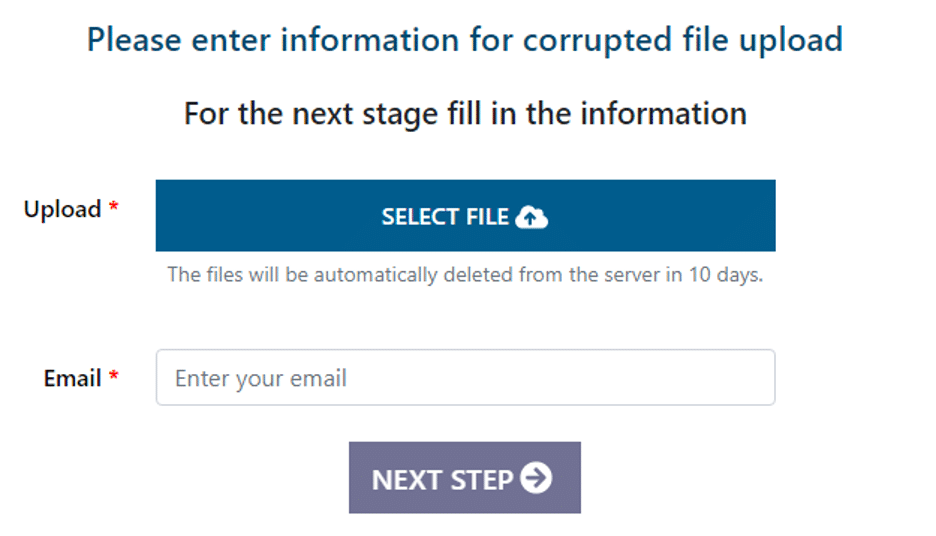
Temukan file yang Anda cari, klik kiri, lalu klik "Buka". Ini tidak hanya berfungsi untuk file di hard drive komputer Anda, tetapi jika Anda perlu mengetahui cara memulihkan dokumen Word yang rusak (365) dari flash drive, Anda juga dapat menggunakan alat ini untuk itu.
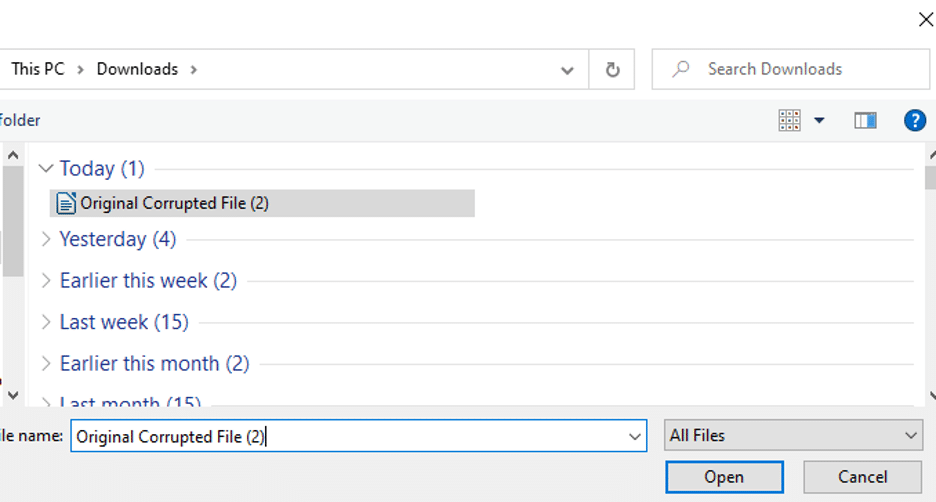
Setelah Anda memasukkan informasi yang diperlukan, situs akan mulai memperbaiki file, menampilkan layar di bawah ini.
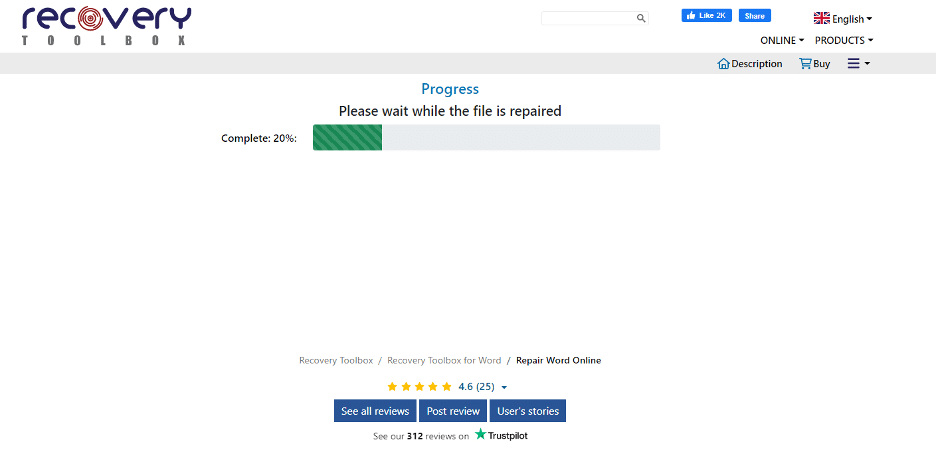
Saat proses perbaikan selesai, Anda akan dibawa ke layar untuk melihat pratinjau file Anda, mengunduh file DEMO, dan/atau melanjutkan pembelian.
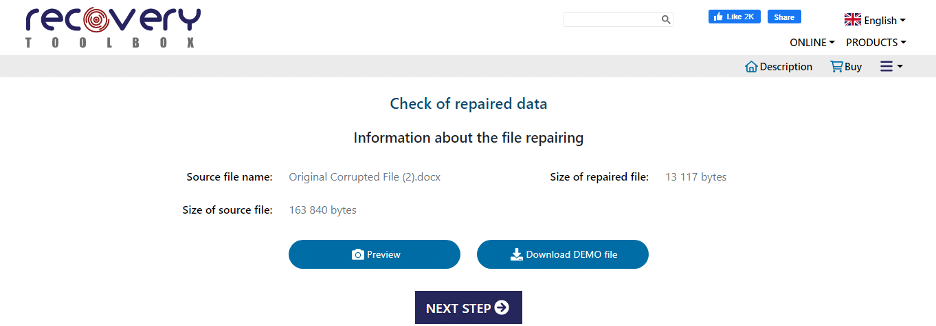
Setelah mempratinjau file, Anda kemudian dapat mengklik "Langkah Berikutnya" dan dibawa ke halaman untuk melakukan pembelian, seharga $10 USD.
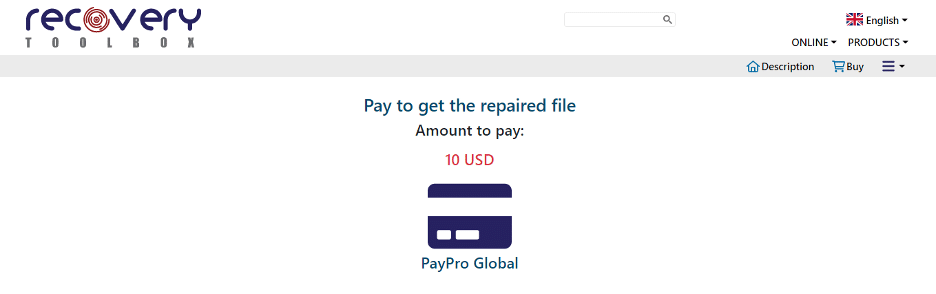
Setelah melakukan pembayaran, yang harus Anda lakukan adalah menunggu untuk dikirim file Anda (yang akan datang dengan cepat).
Ini adalah solusi yang mudah jika Anda mencoba mencari cara memulihkan file .doc yang rusak secara online ketika Anda ingin menyimpan file Anda dalam keadaan aslinya – dengan hanya membayar sedikit biaya.
Metode 2: Cara Memperbaiki File RTF Anda
Pilihan lainnya adalah menggunakan OnlineFile.Repair untuk memulihkan file Anda yang rusak. Ini memiliki alat perbaikan RTF Online yang dapat memulihkan file Anda seharga $10 USD. Mirip dengan Kotak Alat Pemulihan untuk Word , Anda akan memilih file Anda dan memasukkan email Anda seperti yang ditunjukkan pada gambar di bawah ini:


Mengklik "Langkah Selanjutnya" akan membawa Anda ke layar perbaikan file tempat situs akan memperbaiki file Anda.
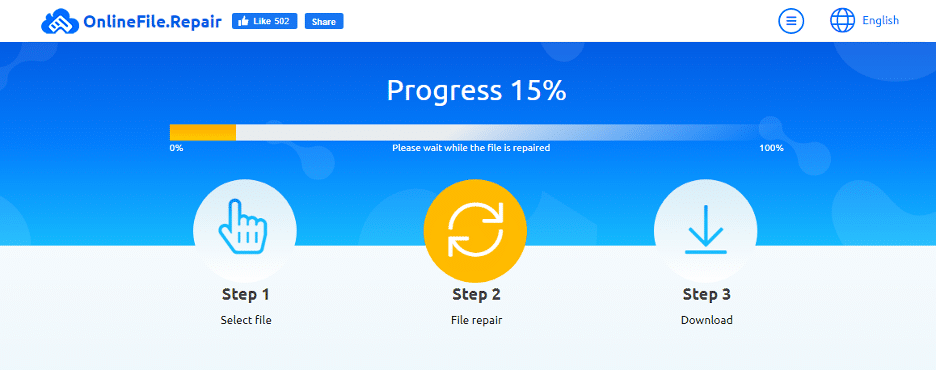
Setelah menyelesaikan perbaikan, Anda akan dibawa ke layar pratinjau dan pembayaran – Anda akan memiliki opsi untuk mempratinjau file, mengunduh file DEMO, dan melakukan pembelian. Harganya $10 USD seperti Recovery Toolbox untuk Word . Setelah pembelian Anda, file yang tidak rusak akan dikirimkan kepada Anda.
Alat perbaikan RTF Online ini bekerja sangat mirip dengan Recovery Toolbox for Word , dan merupakan solusi bagus lainnya.
Metode 3: Cara Memulihkan File Word yang Rusak (365) Online
Opsi ketiga untuk memperbaiki dokumen kata Anda adalah dengan menggunakan Onlinefilerepair.com, yang mengikuti proses yang sangat mirip dengan dua metode lainnya. Mulailah dengan memilih file dan memasukkan email Anda.
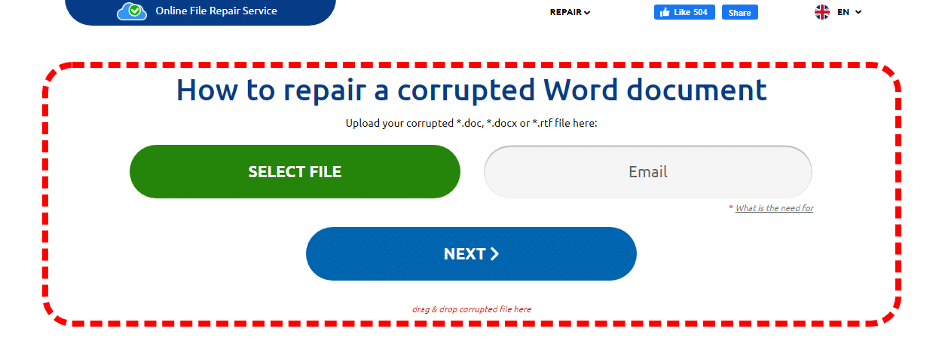
Setelah itu, Anda akan dibawa ke halaman tempat file Anda diperbaiki.
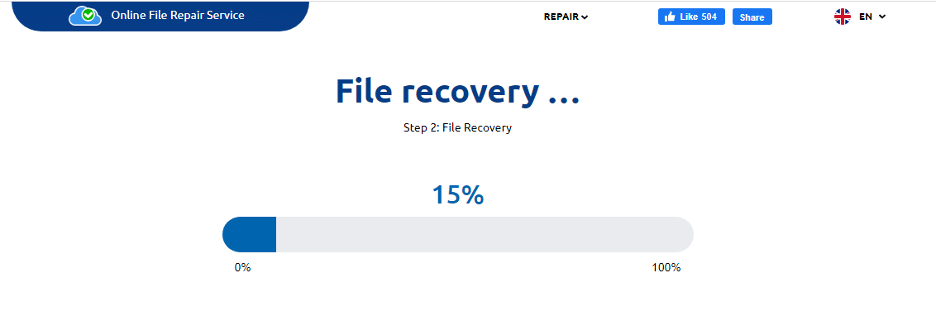
Selanjutnya, saat pemulihan selesai, Anda akan dibawa ke halaman pratinjau file, dan akan diberi kesempatan untuk mendownload file DEMO, atau, membayar $5 USD untuk mendapatkan file yang diperbaiki.
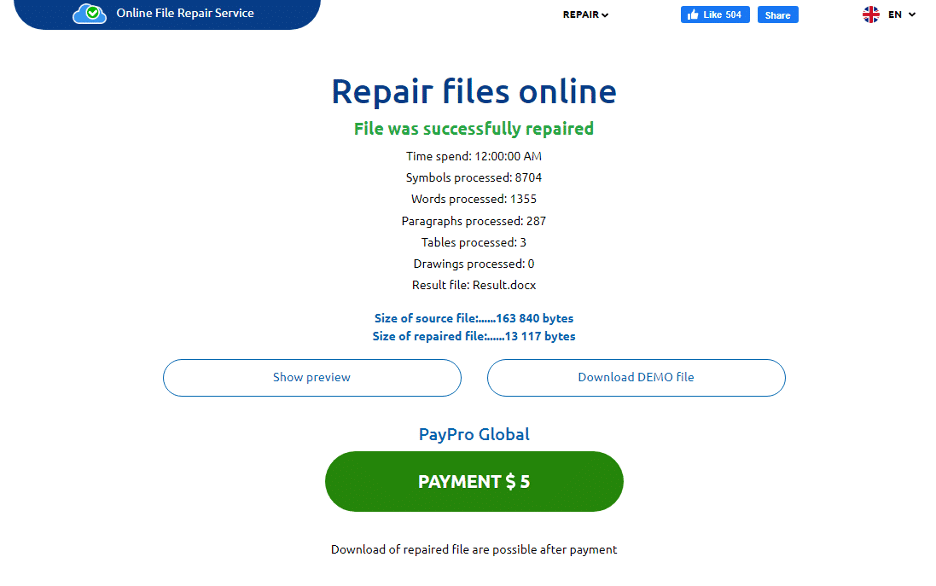
Setelah membayar, Anda akan dikirimi file baru. Ini adalah solusi yang sedikit lebih murah daripada dua opsi lainnya dan pilihan bagus lainnya jika Anda bertanya-tanya bagaimana memulihkan file Word yang rusak (365) secara online tetapi tidak memiliki koneksi internet yang layak.
Opsi Lain untuk Cara Memperbaiki File .doc yang Rusak (Masalah Penyandian)
Kotak Alat Pemulihan untuk Word menawarkan solusi perbaikan file hebat yang memungkinkan Anda mengakses perangkat lunak yang dapat digunakan kapan saja, bahkan jika Anda sedang offline! Unduh untuk mendapatkan akses offline permanen hanya dengan $39 USD. Harganya sangat bagus untuk akses berulang dan Anda hanya perlu membayar $10 USD per file. Ini dapat menghemat banyak uang dan waktu untuk beralih ke Recovery Toolbox untuk solusi offline Word dengan harga mengalahkan perusahaan perbaikan data besar lainnya – seperti Officerecovery.com, Stellarinfo.com, dan Datanumen.com – tanpa mengorbankan kualitas. Berikut langkah-langkah untuk mengunduh dan menggunakannya:
Tautan di atas membawa Anda ke halaman yang ditunjukkan pada gambar di bawah ini. Anda akan memiliki opsi untuk " Perbaikan Online " (membawa Anda ke solusi pertama yang dijelaskan di atas), atau klik "Unduh " yang memulai pengunduhan Recovery Toolbox untuk opsi luring Word . Untuk solusi khusus ini, klik tombol "Unduh".
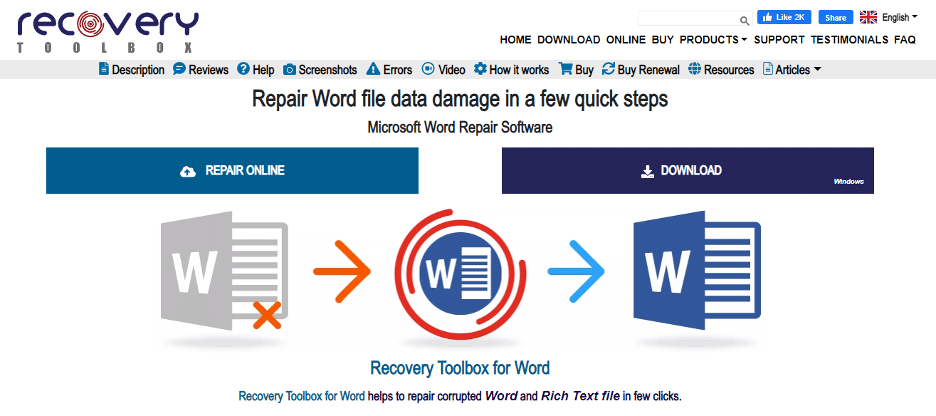
File instalasi kemudian akan muncul di bagian bawah jendela browser Anda. Saat unduhan selesai, klik "Buka"
Mengklik "Buka" akan membuat pesan izin standar muncul, karena dipicu oleh upaya untuk menginstal perangkat lunak baru. Klik "Ya" untuk mengizinkan unduhan dilanjutkan. Anda kemudian akan mendapatkan opsi untuk memilih bahasa Anda. Gulir ke bahasa pilihan Anda dan klik "OK". Pertama-tama Anda akan diperlihatkan Perjanjian Lisensi. Baca seluruhnya, lalu klik "Saya menerima perjanjian".
Anda kemudian akan diminta untuk memilih lokasi file. Ini kemungkinan akan default ke lokasi yang tepat, tetapi perlu diperiksa untuk memastikannya berakhir di suatu tempat yang mudah ditemukan. Anda kemudian akan ditanya apakah Anda ingin membuat ikon desktop atau pintasan cepat – keduanya mempermudah akses cepat.
Setelah melalui pilihan, Anda siap untuk melanjutkan. Centang " Luncurkan Kotak Alat Pemulihan untuk Word" dan klik "Selesai" saat Anda diperlihatkan layar di bawah ini.
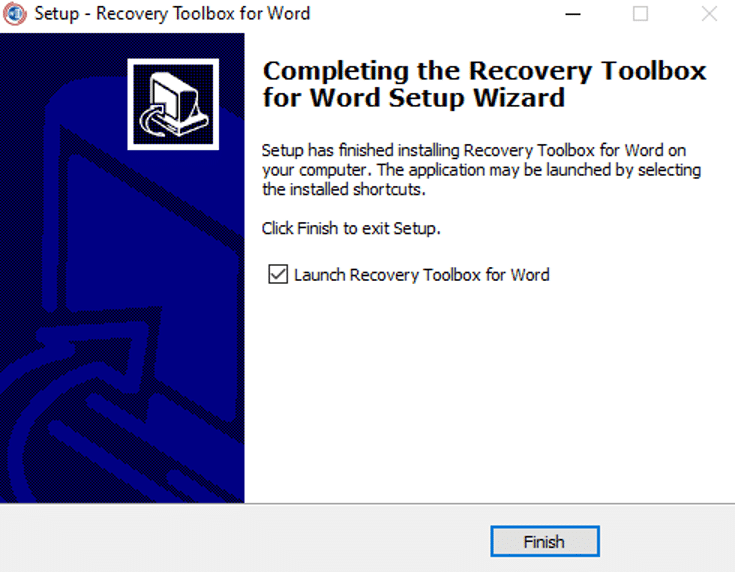
Sekarang Anda berada pada tahap di mana Anda melihat cara memperbaiki file .doc yang rusak (masalah penyandian dapat diperbaiki!), yang cepat dan mudah dilakukan. Anda akan melihat layar yang ditunjukkan pada gambar di bawah, di mana Anda dapat memilih file yang ingin Anda pulihkan (harus berupa file .doc, .docx, .dot, .dotx, atau .rtf). Penting: Ini juga berfungsi jika Anda bertanya-tanya bagaimana cara memulihkan dokumen Word yang rusak (365) dari flash drive.
Setelah memilih file Anda, klik "Analisis".
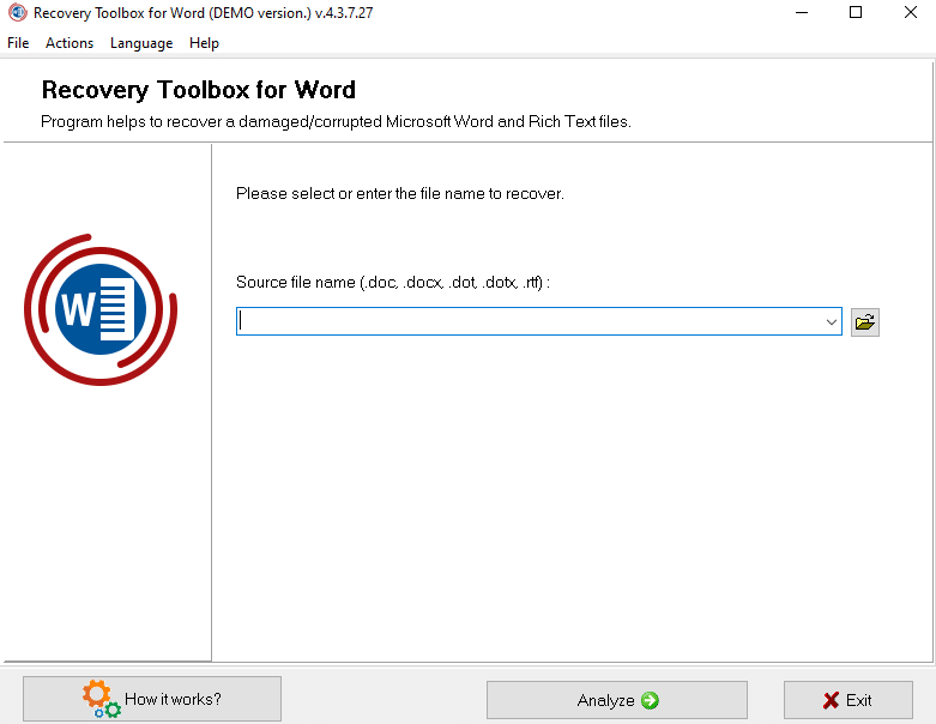
Setelah memilih file, Anda akan dimintai konfirmasi. Klik "Ya" untuk melanjutkan.
Ini kemudian akan memulihkan data untuk Anda, dan jika Anda menggunakannya untuk pertama kali, Anda akan melihat pertanyaan berikut muncul di atas data yang dipulihkan:
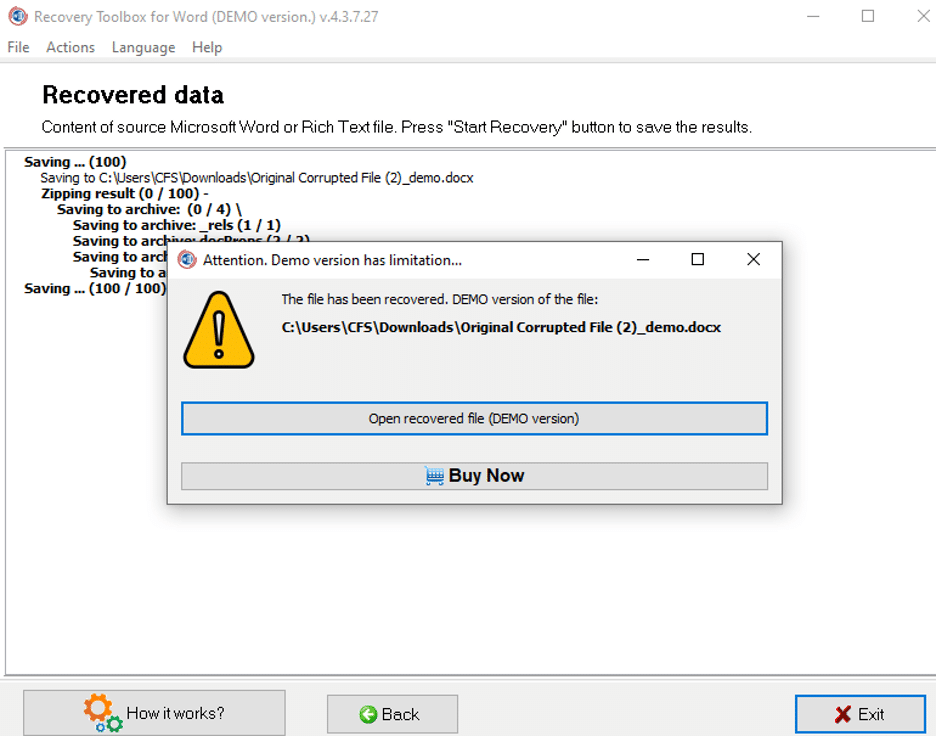
Anda akan mendapatkan pilihan untuk membuka file DEMO untuk melihat pratinjau karya Anda (catatan: sebagian besar teks akan diganti dengan "demo"), atau membeli versi lengkap seharga $39 USD. Setelah menyelesaikan pemulihan, Anda akan dapat melihat file Anda. Klik "Selesai" untuk mengunduh file Anda yang dipulihkan.
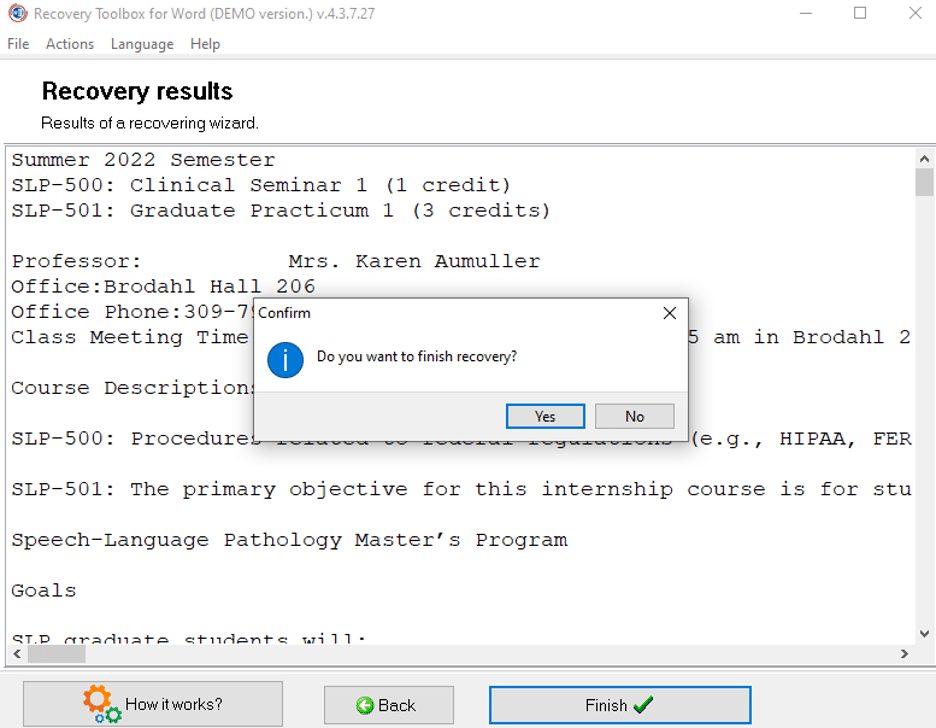
Dengan pemulihan Anda selesai dan pembayaran dilakukan, Anda dapat membuka file baru Anda dan melanjutkan dari mana pun Anda tinggalkan!
Apa yang Harus Anda Lakukan jika Anda Membutuhkan Alat Pemulihan Teks untuk File Word 365, atau Solusi Pemulihan File Word Lengkap?
Anda mungkin bertanya-tanya apa yang terbaik dari banyak pilihan Anda karena banyak kesamaannya. Onlinefile.repair menyediakan layanan yang layak dengan biaya standar $10 USD, tetapi tidak memiliki opsi offline dari Word.RecoveryToolbox.com dan harga yang lebih rendah dari Onlinefilerepair.com. Untuk alasan ini, itu peringkat di tempat ketiga. Onlinefilerepair.com menawarkan harga termurah, tetapi tidak memiliki keserbagunaan dan pengalaman bertahun-tahun yang membuat Recovery Toolbox untuk Word menonjol dari keramaian sebagai pilihan terbaik Anda. Juga, ingat bahwa tidak hanya perangkat lunak Recovery Toolbox untuk Word yang dapat bertindak sebagai alat pemulihan teks untuk file Word 365, tetapi juga dapat memulihkan seluruh file Word Anda, termasuk pemformatan, dll.
Dengan pengalaman hampir dua puluh tahun (dua dekade!), Recovery Toolbox masih jauh dari pendatang baru. Menjadi tersedia secara universal pada tahun 2003, pengembangan perangkat lunak, distributor, dan perusahaan vendor ISV menawarkan solusi berbagi data yang disesuaikan dengan kebutuhan perusahaan dan pengguna akhir individu. Recovery Toolbox telah didukung oleh lebih dari seratus ribu pelanggan, termasuk tim insinyur perangkat lunak multinasional. Ini berspesialisasi dalam menciptakan alat yang inovatif, praktis, dan mudah digunakan untuk pencadangan, pemulihan, dan perbaikan data. Recovery Toolbox adalah anggota ISDEF dan perusahaan terkemuka di industrinya – sejarah layanan berkualitas terbaiknya menjadikannya salah satu perusahaan perawatan data paling tepercaya di dunia.
Apakah Anda Berpikir, "Dapatkah Saya Memulihkan Dokumen Word yang Disandikan"?
Jika Anda stres tentang file penting yang rusak, jangan khawatir lagi! Kotak Alat Pemulihan untuk Word adalah solusi yang Anda butuhkan. Apakah file Anda adalah esai untuk sekolah, tulisan penting untuk pekerjaan, resume Anda, atau manuskrip buku Anda, alat kami dapat menyelamatkan hari!
Dan jangan lupa bahwa ketika Anda melihat pertanyaan "dapatkah saya memulihkan dokumen Word yang disandikan", Kotak Alat Pemulihan untuk Word memiliki versi online dan offline dari perangkat lunak kami yang mudah digunakan dan efektif. Ini berarti meskipun internet Anda tidak dapat diandalkan atau terlalu lambat, versi offline kami siap membantu Anda. Coba alat kami hari ini!
